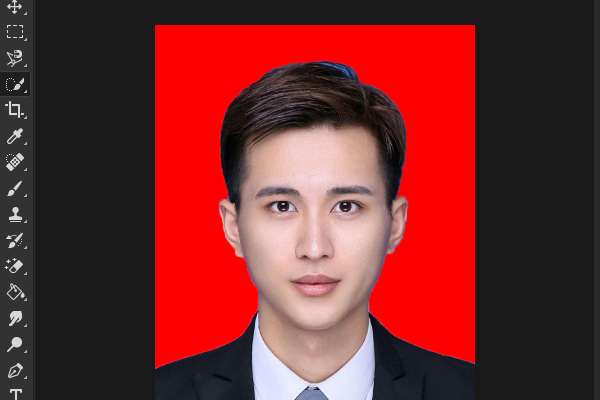3D模型
- 3D模型
- SU模型
- 材质
- 贴图
- CAD图纸
- 灵感图
- 全球案例
- 效果图
- 方案文本
- PS免抠
3D模型
SU模型
材质
贴图
CAD图纸
灵感图
全球案例
效果图
方案文本
PS免抠
猜你想搜
最近搜索
热门搜索
使用软件: PS CC
利用Photoshop将证件照蓝底变为红底步骤:
1、在PS软件中置入想要改变背景照片,并按ctrl+j复制一层,如图所示是蓝色背景。

2、用魔术棒/钢笔/通道将照片上的头像抠出;

3、抠图完毕,按delete删除选区内容;

4、ctrl+d清除选区,新建图层,填充证件照背景颜色为红色,调整图层顺序即可;

5、“文件--存储为”png格式图片,完成。
可以先将证件照的蓝底选中,然后填充红色。
1、将证件照拖入PS中,点击PS左侧工具栏上的快速选择工具图标,然后用鼠标将蓝色背景选中:
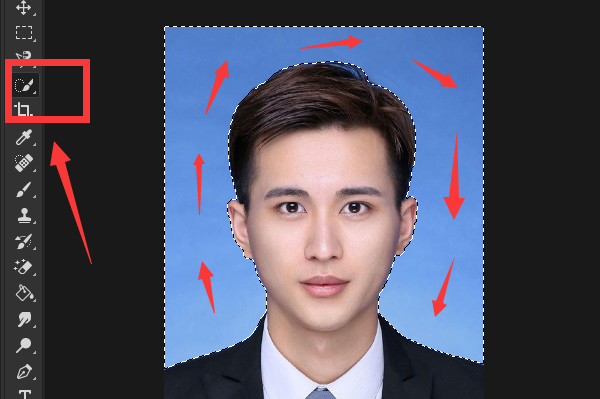
2、同时按住键盘上的“shift”键和“f5”键打开填充面板,将“内容”这一项选择为“颜色...”:
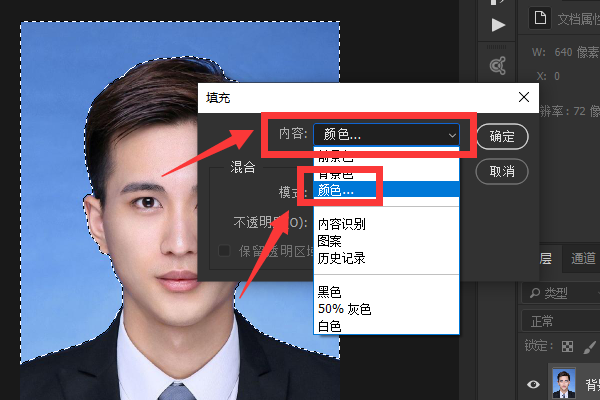
3、在弹出的拾色器中选择红色,然后点击“确定”按钮,再点击填充面板上的“确定”按钮:
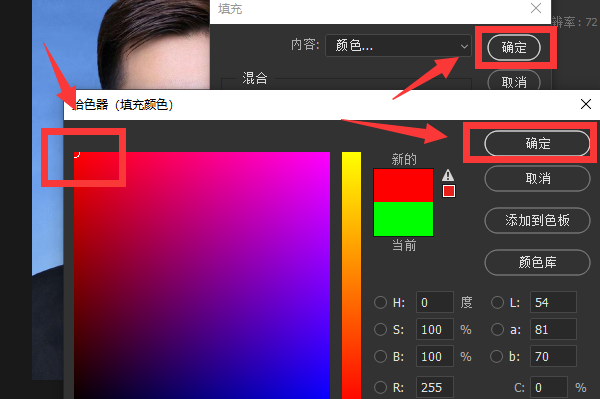
4、这时原来证件照的蓝底就被改成了红底,然后将修改完的图片导出即可: